U Netflix su uložena znatna finansijska sredstva, ali čak i tako “uglađena”, stabilna i pouzdana aplikacija može s vremena na vrijeme imati poteškoća. Kada dođe do takvih situacija, obično vam se na ekranu prikaže obavijest o nastanku greške uz brojčanu indikaciju njenog koda.
Mnogi korisnici odmah počnu paničariti čim se pojavi poruka o grešci i Netflix prestane raditi. Iako neki od problema mogu biti složeniji, većinu vremena rješenja za ispravljanje Netflix grešaka su jednostavna.
Ispod je lista najčešćih kodova grešaka Netflix aplikacije koje ćete pronaći na pametnim televizorima, iOS i Android uređajima.
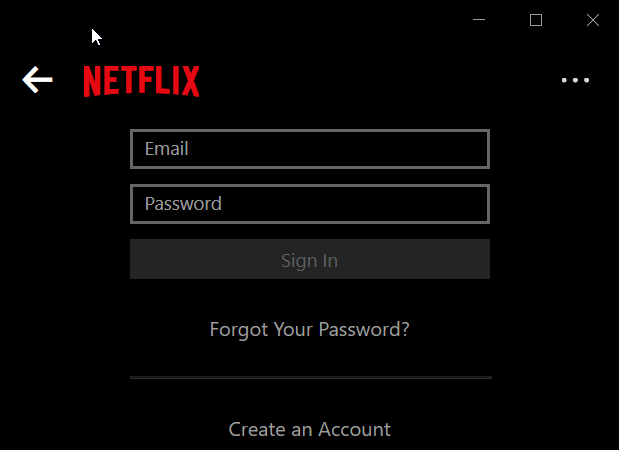
-
Greška 100 (Greška 100)
“Žao nam je što nismo mogli doći do usluge Netflix”
Ovaj kod greške se može pojaviti prilikom otvaranja Netflixa i obično ga prati poruka u kojoj se navodi da vam nije dozvoljen pristup aplikaciji. Radi se o uobičajenom glitch sa pametnim televizorima koji imaju instaliranu Netflix aplikaciju.
Metode za popravljanje ove greške su sljedeće:
- Zatvorite i ponovo otvorite Netflix aplikaciju. Ako više ne vidite poruku o grešci, problem je riješen.
- Resetujte svoj pametni TV. Obavezno ga isključite i pričekajte minut nakon što ga ponovo uključite. Ponovo pokrenite uređaj i ponovo otvorite aplikaciju Netflix da testirate radi li sada.
-
Greška 0041 (Greška 0041)
“Molimo pokušajte ponovo kasnije”
Ova vrsta greške obično je povezana s problemima s internet konekcijom. Kada dobijete ovu poruku, ne možete koristiti Netflix aplikaciju.
Moguće rješenje za uređaje i pametne televizore:
- Isključite svoj uređaj i ruter. Ponovo uključite ruter i pričekajte nekoliko minuta da se uspostavi internet veza. Kada to učinite, prebacite se na svoj uređaj i ponovo se povežite na Wi-Fi. Otvorite aplikaciju Netflix i provjerite je li problem riješen.
-
Greška AIP-705 (Greška AIP-705)
„Trenutno imamo problema sa igranjem ove titule. Pokušajte ponovo kasnije ili odaberite drugi naslov”
Ova greška će se pojaviti kada odaberete određeni naslov u aplikaciji Netflix, ali ne može se početi reproducirati. Mogući razlog za ovaj problem leži u lošem Wi-Fi signalu ili oštećenim podacima koje treba osvježiti.
Isprobajte neke od sljedećih metoda da popravite ovu grešku:
- Odjavite se iz aplikacije Netflix i isključite svoj uređaj ili pametni TV. Ponovo pokrenite i prijavite se u aplikaciju Netflix. Provjerite je li sada sve u redu.
- Isključite uređaj ili pametni TV. Provjerite je li pametni TV isključen i ponovo ga uključite nakon minut. Ponovo pokrenite uređaj. Otvorite aplikaciju Netflix i provjerite je li sada sve u redu.
- Provjerite je li vaš Wi-Fi ruter priključen i funkcionalan. Uređaj na kojem gledate Netflix mora biti što bliže ruteru.
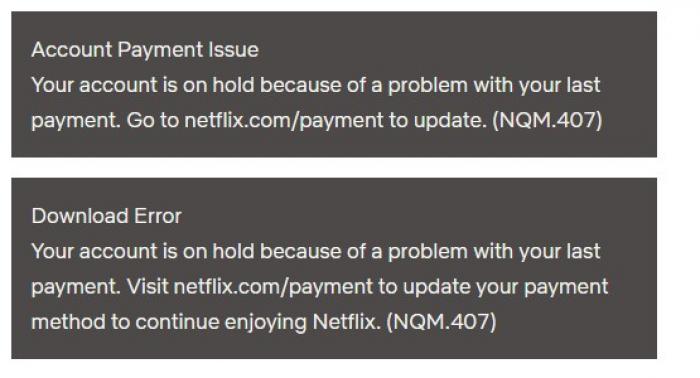
-
Greška NQM.407 (Greška NQM.407)
“Vaš račun je na čekanju zbog problema sa vašom posljednjom uplatom”
Ovo je vrlo česta greška i često se pojavljuje ovih dana. Razlog za to su Netflixovi uslovi korišćenja, koji se različito tumače u različitim zemljama.
Ovo obavještenje korisnici po pravilu dobijaju kada uplata iznosa pretplate nije prošla preko njihovog računa. To može biti zato što banka ili druga finansijska institucija nije odobrila transakciju, način plaćanja više nije važeći ili podaci o kreditnoj kartici uneseni u Netflix aplikaciju više nisu važeći.
Ispravljanje ove greške bi trebalo biti lako. Ažurirajte svoje podatke o plaćanju u aplikaciji Netflix.
Uradite sljedeće:
- Kliknite na vezu koja se može pronaći u poruci o grešci.
- Prijavite se na Netflix sa službene web stranice.
- Ažurirajte informacije o načinu plaćanja.
- Kada završite, zatvorite web stranicu i otvorite Netflix aplikaciju. Problem bi trebao biti riješen jer će Netflix samostalno pokušati da izvrši naplatu koja je prethodno odbijena.
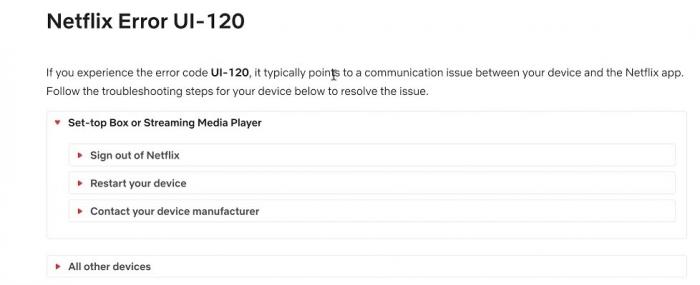
-
Greška UI.120 (Greška UI.120)
“Došlo je do greške”
Razlog za ovu grešku je nedostatak pravilne sinhronizacije između vašeg uređaja i Netflix aplikacije. Problem se uglavnom rješava resetiranjem uređaja.
Možete isprobati sljedeće metode:
- Isključite uređaj i ponovo ga uključite. Testirajte radi li Netflix aplikacija.
- Resetujte svoj uređaj. Isključite pametni TV, sačekajte minut, a zatim ga ponovo uključite. Pričekajte da se Wi-Fi obnovi i uđite u Netflix aplikaciju da provjerite radi li.
- Ako i dalje dobijate istu poruku o grešci, izbrišite i ponovo instalirajte Netflix aplikaciju na svom uređaju ili pametnom TV-u. Ponovo se prijavite u aplikaciju da provjerite radi li.
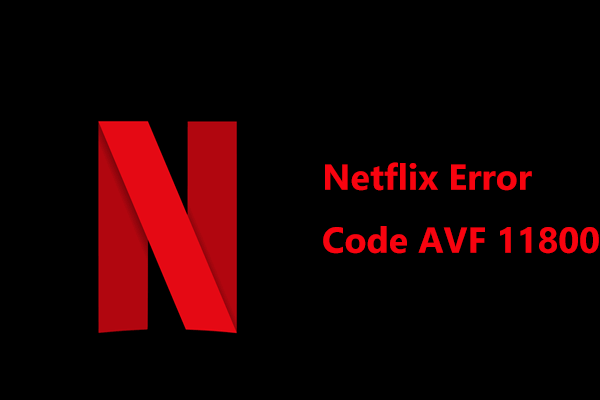
-
Greška 11800 (Greška 11800)
“Došlo je do problema prilikom igranja ove stavke. Pokušajte ponovo kasnije ili odaberite drugu stavku”
Ova greška je jedinstvena i javlja se samo u Apple uređaji ti iOS. Obično se pojavljuje kada nešto gledate i sprečava vas da nastavite da gledate sadržaj. Problem iza svega može biti povezan s internet konekcijom, oštećenim podacima koji negativno utječu na rad aplikacije ili korištenjem zastarjele verzije Netflix aplikacije.
Koristite neke od sljedećih metoda da popravite ovu grešku:
- Isključite i ponovo uključite svoj iOS uređaj. Resetujte svoj Apple TV ako ga koristite. Provjerite je li Apple TV isključen i ponovo uključen nakon jednog minuta. Uključite svoj uređaj ili Apple TV i provjerite radi li aplikacija Netflix.
- Odjavite se iz Netflix aplikacije. Prijavite se ponovo i testirajte da li radi.
- Ažurirajte svoju Netflix aplikaciju na najnoviju verziju. Otvorite ga i provjerite radi li.
- Ako koristite VPN softver, to bi mogao biti uzrok problema. Isključite korištenje VPN-a i testirajte rad aplikacije.
- Izbrišite i ponovo instalirajte Netflix aplikaciju na svom iOS uređaju ili Apple TV-u. Ponovo otvorite aplikaciju Netflix i provjerite radi li.
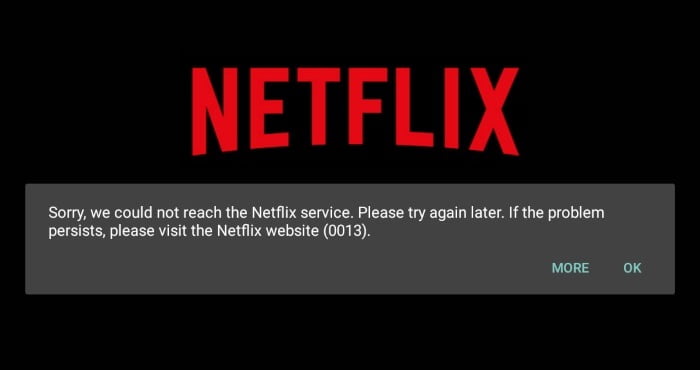
-
Greška 0013 (Greška 0013)
„Žao nam je, nismo mogli doći do usluge Netflix. Molimo pokušajte ponovo kasnije”
Ova greška se najčešće pojavljuje kada koristite Netflix na Android uređajima. Samo iznenada se pojavljuje na ekranu dok gledate određeni sadržaj. Njegov najčešći uzrok leži u činjenici da se uređaj mora sam osvježiti kako bi Netflix aplikacija uspješno radila.
Pokušajte sljedeće:
- Odaberite drugi naslov za gledanje. Ako se problem nastavi, znat ćete da nije samo jedan naslov koji se ne može igrati.
- Isključite svoj Android uređaj i ponovo ga uključite. Otvorite Netflix aplikaciju i provjerite radi li.
Ako ove metode nisu uspjele, obrišite Netflixovu keš memoriju u postavkama vašeg Android uređaja:
- Otvorite aplikaciju “Postavke” na Android uređaju.
- Idite na odjeljak u kojem upravljate aplikacijama. To su obično meniji pod nazivom “App Manager” ili “Apps”.
- Idite na Netflix aplikaciju i kliknite na nju.
- Kliknite na opciju “Obriši keš”. Pokušajte ponovo otvoriti aplikaciju Netflix i provjeriti radi li.
Greške na Netflixu izazivaju početnu paniku, ali njihovo popravljanje u većini slučajeva je jednostavan proces. Dobro je znati šta svaki kod greške znači kako biste mogli razumjeti šta uzrokuje probleme iza scene. Poznavajući kodove grešaka, znaćete tačno šta treba da se uradi i na taj način ćete povratiti kontrolu nad Netflix aplikacijom i uživati u njenom sadržaju.
Napisao: Ervin Mičetić
Objava Koji su najčešći kodovi grešaka Netflixa i kako ih popraviti? prvi put se pojavio na PC CHIP-u.
pcchip.hr
U nastavku ćete imati priliku vidjeti neke primjere HTML kodova. Ako ih želite sami testirati, samo kopirajte HTML primjere u svoj dokument.

Ova oznaka je potrebna za svaki HTML dokument i nalazi se na početku HTML-a. Zahvaljujući ovoj oznaci, internet pretraživač može čitati HTML dokumente, tj. HTML5.3, koji je najnovija verzija HTML-a.
…
Još jedna oznaka koja govori vašem Internet pretraživaču da pročita HTML dokument. Sama oznaka je napisana nakon oznake DOCTYPE i zatvorena je na kraju dokumenta sa . Sve ostalo unutar dokumenta, kodovi koje ćete napisati, nalazi se između oznaka i .
Ova oznaka počinje sekciju zaglavlja unutar dokumenta. Ovdje napisani sadržaj nije vidljiv na web stranici. Sadržaj koji se ovdje nalazi se zapravo odnosi na metapodatke koje koriste pretraživači, kao i informacije za internet pretraživač.
Ova oznaka postavlja naslov web stranice. Sve što trebate ovdje je da postavite naslov unutar oznake i zatvorite je. Slijedite ovaj primjer:
Kao i oznaka title, meta oznaka se postavlja u zaglavlje web stranice. Meta-podatke uglavnom koriste pretraživači. Osim toga, oni pokazuju kakve podatke vaša web stranica prikazuje. Postoji nekoliko različitih tipova meta-podataka.
Evo primjera kako se ovo može primijeniti na web stranicu:
“Raspon tačke gledišta” ili “tačka gledišta” uvijek treba imati početno skaliranje postavljeno na 1,0, sa širinom koja će se prilagoditi dimenzijama ekrana uređaja na kojem se sadržaj gleda. Ovo će osigurati da se svaka web stranica prikazuje ispravno, bez obzira na rezoluciju ekrana uređaja.
Nakon što zatvorite odjeljak zaglavlja, dolazimo do tijela web stranice. Otvaramo odjeljak tijela sa
i zatvaramo ga sa . Cijeli sadržaj web stranice nalazi se između oznaka i .
Ova oznaka označava zaglavlje prvog nivoa na web stranici. Ovo će obično biti naslov, što znači da će biti samo jedan
na svakoj web stranici.
Dok
označava naslov prve razine,
definira naslov drugog nivoa, kao što su zaglavlja,
podzaglavlja i tako dalje, sve do
. Svaki sljedeći nivo naslova je manji od prethodnog.
podzaglavlja i tako dalje, sve do
. Svaki sljedeći nivo naslova je manji od prethodnog.
Oznaka fragmenta počinje novim fragmentom. Ovaj dio obično koristi prekid s dvije linije koda.
Na primjer, ako napišemo kod na sljedeći način:
Vaš prvi odlomak.
Vaš drugi odlomak.
Ovo će rezultirati ovim izgledom teksta:
Vaš prvi isječak.
Vaš drugi odlomak.
Oznaka prijeloma reda umeće jedan prijelom reda:
Prvi red koda.
Drugi red koda (nalazi se blizu prvog).
Ovo bi bilo prikazano na web stranici na sljedeći način:
Prvi red koda.
Drugi red koda (nalazi se blizu prvog).
Oznaka
se koristi u sličnu svrhu. Ako napišete
povući će vodoravnu liniju na web stranici, što je dobro ako na primjer želite odvojiti dijelove teksta.
Ova oznaka označava dio teksta koji je važniji od ostalih dijelova teksta. U suštini, ako napišemo kod , to znači da će određeni dio teksta biti podebljan. Evo kako to izgleda na primjeru:
Važne stvari koje želimo istaknuti.
Ovo će se pojaviti na vašoj web stranici na sljedeći način:
Važne stvari koje želimo da istaknemo.
Oznake i su povezane. Oznaka također označava tekst koji je naglašen, ali u ovom slučaju, ako stavimo oznaku , tekst neće biti podebljan već će biti u kurzivu.
Primjer koda:
Označeni red koda.
Ovo bi bilo prikazano na web stranici na sljedeći način:
Označeni red koda.
Oznaka će vam omogućiti da umetnete veze na druge web stranice.
Ako želite da umetnete fotografiju unutar vaše web stranice, za to će vam trebati oznaka za umetanje fotografije. Obično se koristi zajedno sa funkcijom “srce”. Na primjer:

Ako ste ispravno uneli adresu fotografije, ona bi se trebala pojaviti na vašoj web stranici.
Kao što možete očekivati, atributi “height” i “width” određuju visinu i širinu slike. Općenito, dobra je ideja postaviti samo jedan od ovih za pravilno skaliranje slike. Ako koristite oba, možete završiti sa rastegnutom ili zgnječenom slikom.
Oznaka “alt” govori pretraživaču koji tekst da prikaže ako se slika ne može prikazati, i dobra je ideja uključiti je uz bilo koju sliku. Ako neko ima posebno sporu vezu ili stari pretraživač, još uvijek može dobiti ideju o tome što bi trebalo biti na vašoj stranici.
- ), tako da će vaša lista izgledati ovako:
- Prva stvar
- Još jedna stvar
- Treća stvar
Na web stranici to će izgledati ovako:
- Prva stvar
- Druga stvar
- Treća stvar
- Prvi predmet
- Drugi predmet
- Treći predmet
- Prvi predmet
- Druga tema
- Treći predmet
Neuređena lista je daleko jednostavnija od uređene i numerisane liste. To je u suštini lista koja koristi grafičke oznake. Na primjer:
Kako bi vaša web stranica trebala izgledati:
Kada kreirate web stranice, postoji mnogo puta kada ćete poželjeti koristiti redove i stupce za segmentiranje informacija na stranici. Potrebno je nekoliko oznaka da bi tabela radila. Evo primjera HTML koda sa tabelom:
1. stupac 2. kolona Red 1, kolona 1 Red 1, kolona 2 Red 2, kolona 1 Red 2, kolona 2 Oznake
i
definiraju početak i kraj tabele. Oznaka
sadrži sav sadržaj tabele.Svaki red tabele je omeđen oznakom
. Svaka ćelija unutar svakog reda je omotana oznakama za zaglavlja stupaca ili oznakama za podatke kolone. Potreban vam je jedan od ovih za svaku kolonu u svakom redu. Napisao: Ivan Hečimović
Post Jednostavni HTML kodovi koje možete naučiti za vrlo kratko vrijeme! prvi put se pojavio na PC CHIP-u.
]]>
pcchip.hr
Oznaka uređene liste vam omogućava da kreirate uređenu listu. Generalno, ovo znači da ćete dobiti numerisanu listu. Svaka stavka na listi treba oznaku stavke liste (